휴대폰 또는 PC에서 줌 프로필 사진을 제거하는 방법

Zoom 프로필 사진을 제거하는 방법과 그 과정에서 발생할 수 있는 문제를 해결하는 방법을 알아보세요. 간단한 단계로 프로필 사진을 클리어하세요.
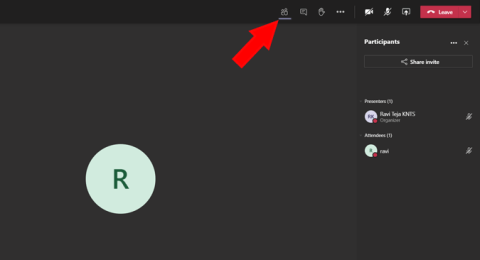
Teams 에 대한 최근 업데이트를 통해 Microsoft는 발표자가 모든 통화 참가자의 기본 보기로 자신의 비디오를 잠글 수 있도록 하는 Spotlight라는 새로운 기능을 추가했습니다. 따라서 Microsoft Teams의 Spotlight 기능이 무엇인지, 어떻게 사용할 수 있는지, Teams에서 모임 중에 기능을 사용할 때 알아야 할 다양한 사항을 살펴보겠습니다.
읽기: 더 나은 커뮤니케이션을 위한 Microsoft Teams Desktop 팁 및 요령
스포트라이트와 고정의 차이점
참가자 고정은 한 사람이 자신의 기본 비디오 피드에 누군가를 고정할 수 있도록 허용합니다. 그러나 Spotlight를 사용하면 발표자는 자신의 비디오를 모든 통화 참가자의 기본 보기로 잠글 수 있습니다. 이 기능은 세미나 및 프레젠테이션과 같은 상황에서 특히 유용합니다.
어쨌든, 당신은 회의의 발표자일 때만 누군가에게 스포트라이트를 줄 수 있습니다. 회의 구성을 시작할 때 발표자가 될 수 있습니다. 또한 팀은 여러 발표자를 지원하므로 Microsoft의 이 자습서를 통해 발표자를 추가할 수 있습니다 .
Microsoft Teams Meetings에서 Spotlight를 사용하는 방법
Teams에서 누군가를 집중 조명하려면 먼저 이 기능이 Microsoft Teams의 웹 버전에서 사용할 수 없기 때문에 Teams Desktop Client를 시작하고 발표자로 회의에 참여하세요. 회의 화면 내에서 상단 표시줄의 참가자 표시 버튼을 클릭합니다. 그러면 회의에서 사용할 수 있는 참가자 목록이 있는 참가자의 사이드바가 열립니다.
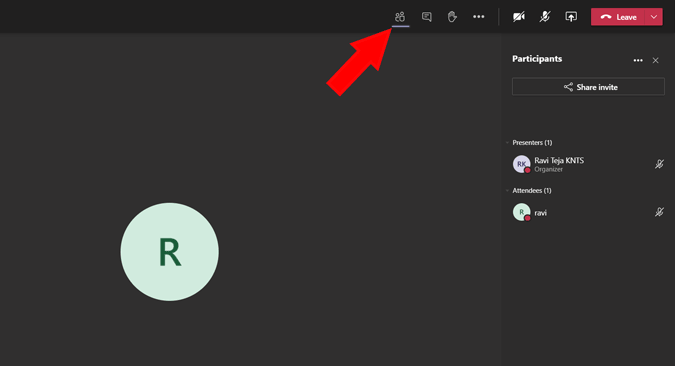
모든 사람에게 강조 표시하려는 참가자의 이름을 찾고 이름 옆에 있는 점 3개로 된 메뉴를 클릭합니다. 드롭다운 메뉴에서 Spotlight라는 옵션을 선택합니다.
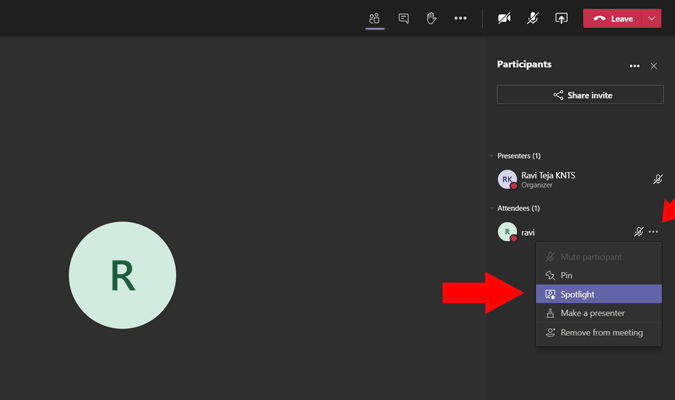
그러면 모든 사람을 위해 선택한 비디오 피드가 강조 표시됩니다. 스포트라이트를 받은 사람은 "회의에 참석한 모든 사람이 귀하의 비디오를 강조 표시했습니다"라는 알림도 받게 됩니다.
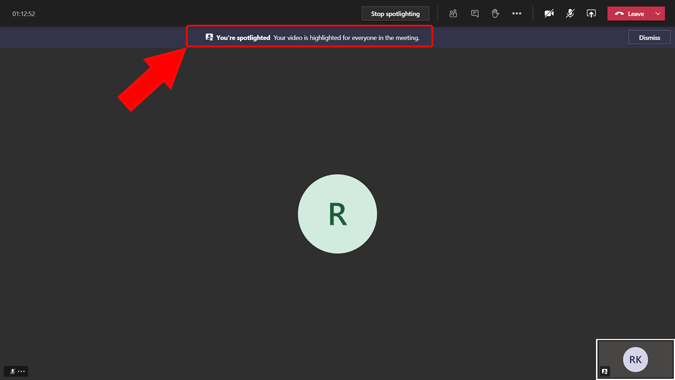
또한 이름 옆에 있는 스포트라이트 아이콘을 확인하면 스포트라이트를 받고 있음을 알 수 있습니다.
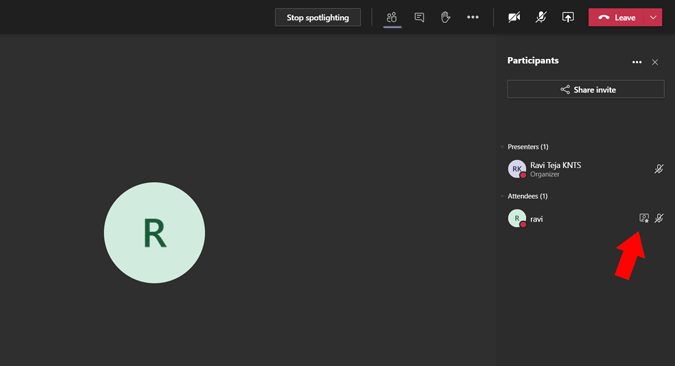
스포트라이트를 중지하려면 상단 표시줄에서 "스포트라이트 중지" 버튼을 클릭하십시오.
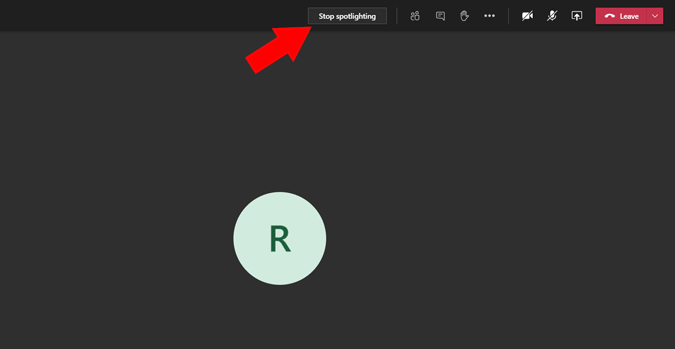
마찬가지로, 이름 옆에 있는 점 3개 메뉴를 클릭하고 "스포트라이트" 옵션을 선택하여 자신을 스포트라이트할 수도 있습니다.
발표자가 아닌 경우 Spotlighting을 시작하거나 중지할 수 있습니까?
발표자가 아니면 스포트라이트를 시작하거나 중지할 수 없습니다. 그러나 한 가지 조건에서 스포트라이트를 중지할 수 있는 기능이 있습니다. 발표자가 스포트라이트를 활성화한 경우. 상단 표시줄에 있는 "스포트라이트 중지" 버튼을 클릭하여 스포트라이트를 중지할 수 있습니다.
마무리
현재로서는 이 스포트라이트 기능으로 회의를 녹화할 수 없습니다. 녹화 중에 스포트라이트를 활성화하더라도 녹화된 비디오의 일반적인 보기만 표시됩니다. 이것은 버그이거나 의도적인 움직임일 수 있지만 보고 있는 내용을 기록할 수 없으므로 주의 사항으로 간주할 수 있습니다. 어쨌든 쉬운 수정은 스포트라이트를 받기 전에 고정하는 것입니다. 녹화 옵션은 고정 기능을 기록하므로 스포트라이트 기능을 쉽게 모방할 수 있습니다.
Zoom 프로필 사진을 제거하는 방법과 그 과정에서 발생할 수 있는 문제를 해결하는 방법을 알아보세요. 간단한 단계로 프로필 사진을 클리어하세요.
Android에서 Google TTS(텍스트 음성 변환)를 변경하는 방법을 단계별로 설명합니다. 음성, 언어, 속도, 피치 설정을 최적화하는 방법을 알아보세요.
Microsoft Teams에서 항상 사용 가능한 상태를 유지하는 방법을 알아보세요. 간단한 단계로 클라이언트와의 원활한 소통을 보장하고, 상태 변경 원리와 설정 방법을 상세히 설명합니다.
Samsung Galaxy Tab S8에서 microSD 카드를 삽입, 제거, 포맷하는 방법을 단계별로 설명합니다. 최적의 microSD 카드 추천 및 스토리지 확장 팁 포함.
슬랙 메시지 삭제 방법을 개별/대량 삭제부터 자동 삭제 설정까지 5가지 방법으로 상세 설명. 삭제 후 복구 가능성, 관리자 권한 설정 등 실무 팁과 통계 자료 포함 가이드
Microsoft Lists의 5가지 주요 기능과 템플릿 활용법을 통해 업무 효율성을 40% 이상 개선하는 방법을 단계별로 설명합니다. Teams/SharePoint 연동 팁과 전문가 추천 워크플로우 제공
트위터에서 민감한 콘텐츠를 보는 방법을 알고 싶으신가요? 이 가이드에서는 웹 및 모바일 앱에서 민감한 콘텐츠를 활성화하는 방법을 단계별로 설명합니다. 트위터 설정을 최적화하는 방법을 알아보세요!
WhatsApp 사기를 피하는 방법을 알아보세요. 최신 소셜 미디어 사기 유형과 예방 팁을 확인하여 개인 정보를 안전하게 보호하세요.
OneDrive에서 "바로 가기를 이동할 수 없음" 오류를 해결하는 방법을 알아보세요. 파일 삭제, PC 연결 해제, 앱 업데이트, 재설정 등 4가지 효과적인 해결책을 제공합니다.
Microsoft Teams 파일 업로드 문제 해결 방법을 제시합니다. Microsoft Office 365와의 연동을 통해 사용되는 Teams의 파일 공유에서 겪는 다양한 오류를 해결해보세요.








